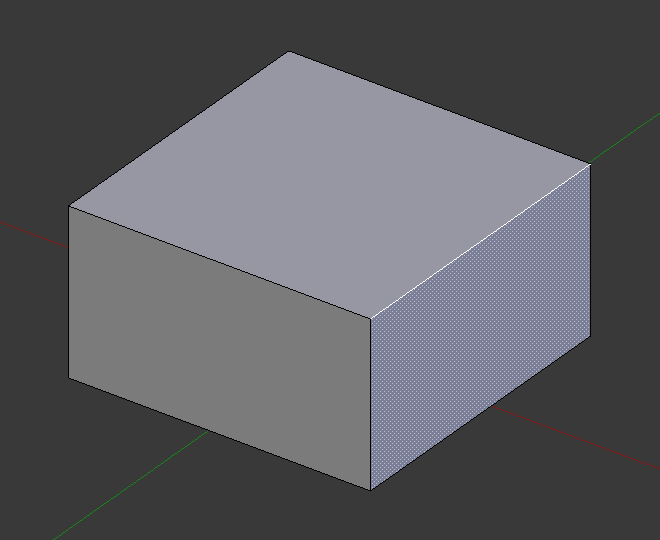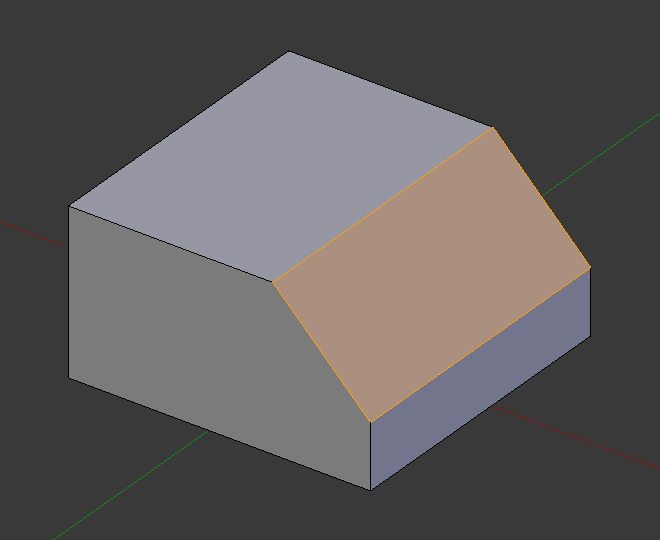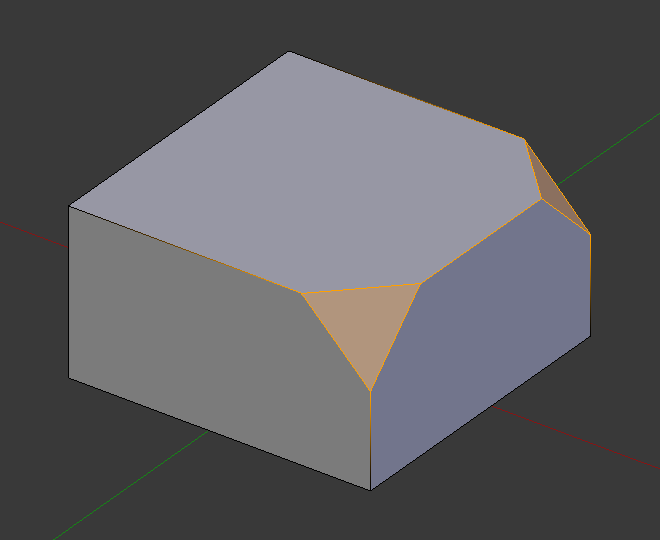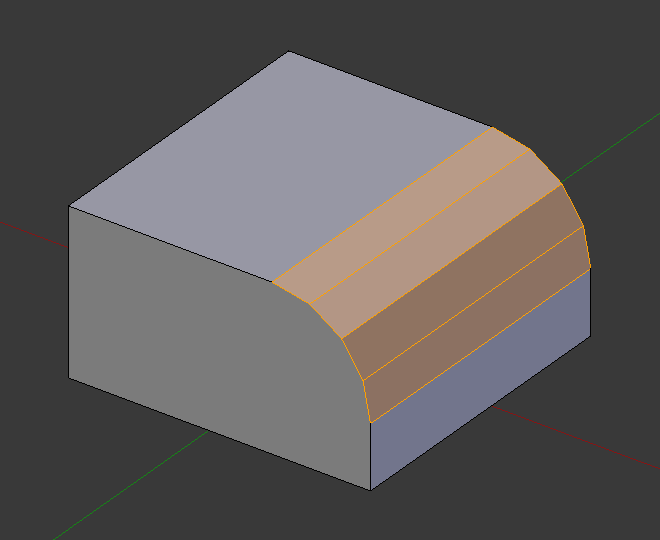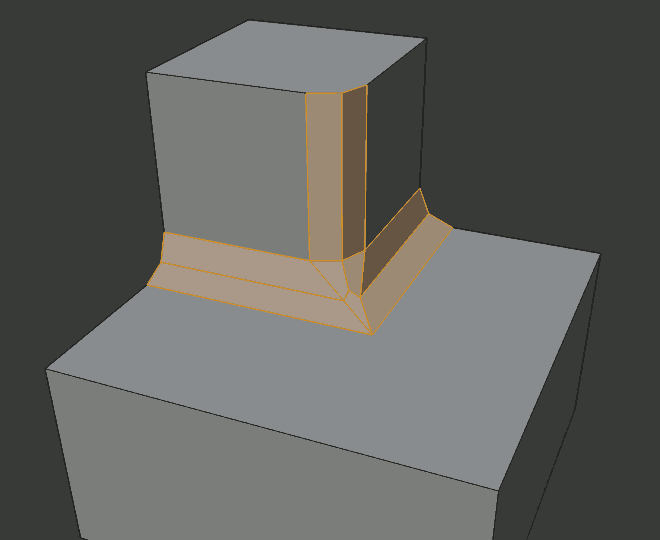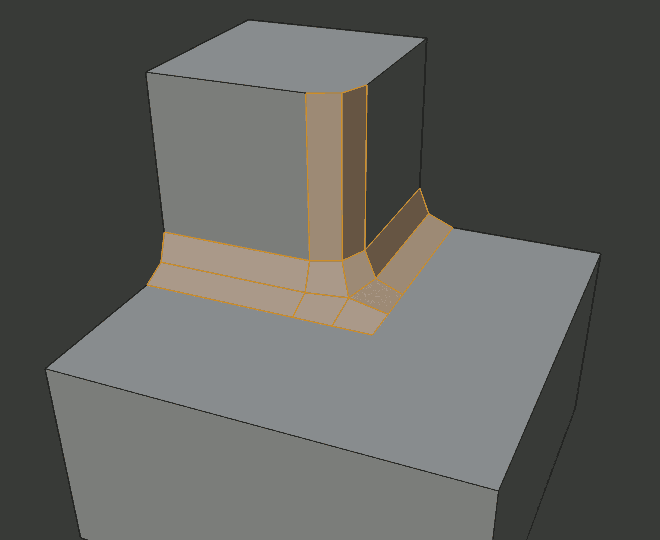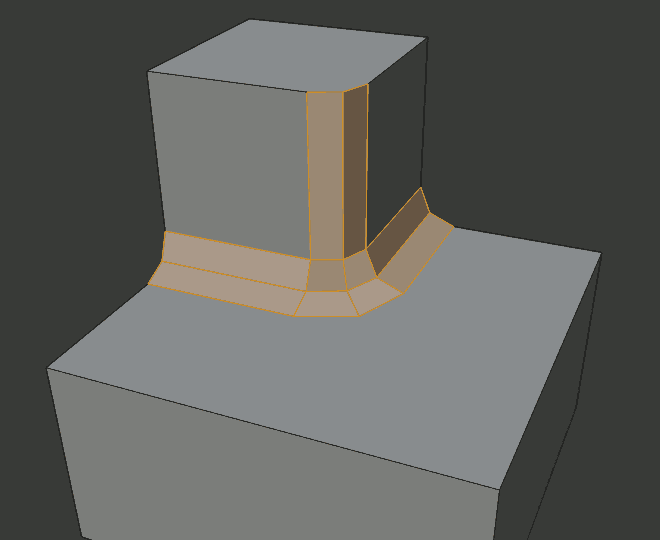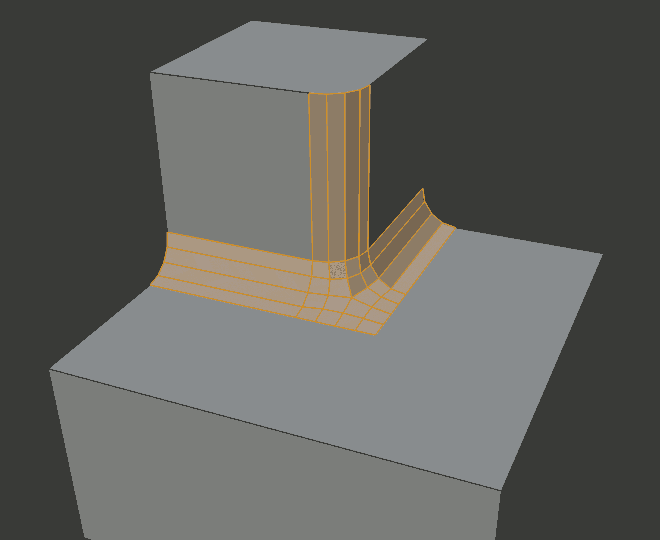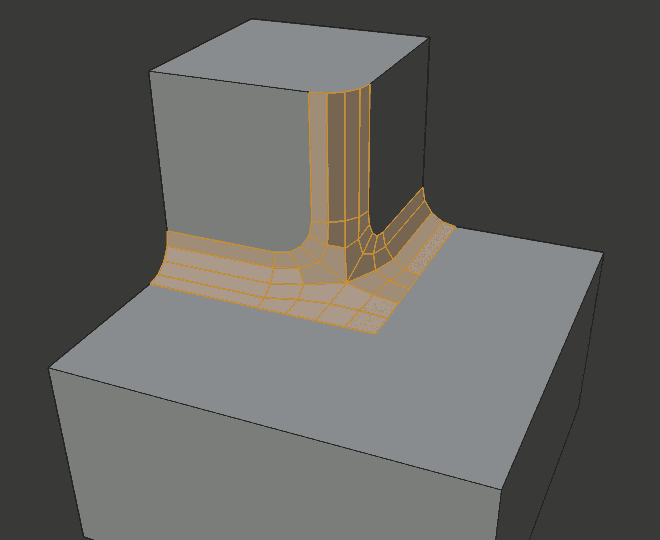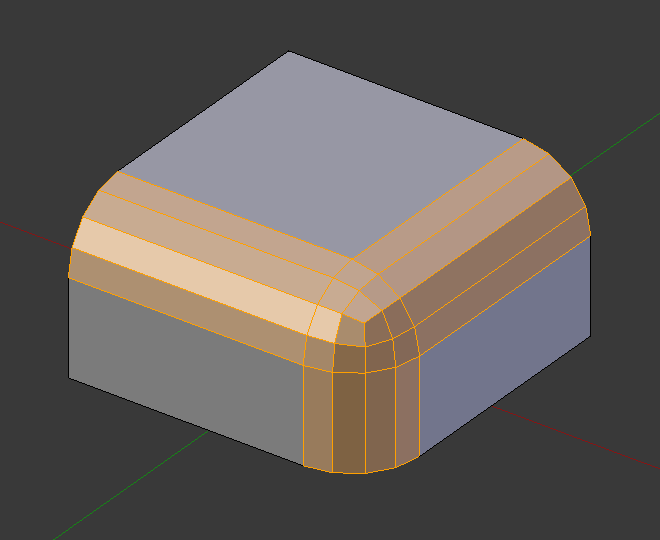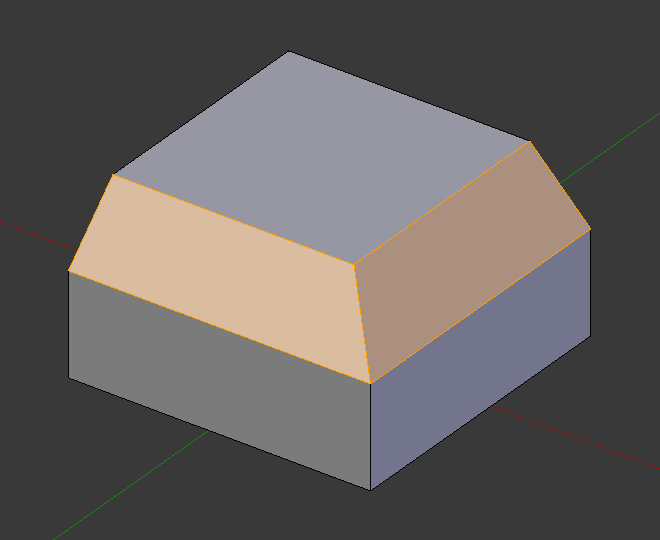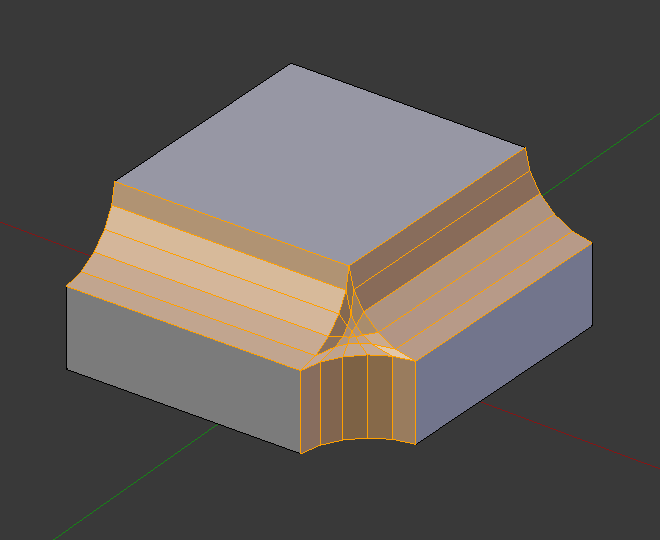Скіс – Bevel¶
Орієнтир – Reference
| Режим: | Режим Редагування – Edit Mode |
|---|---|
| Меню – Menu: | «Ребро > Скіс Ребер» – |
| Скорочення – Hotkey: | |
| Ctrl-B | |
| Меню – Menu: | «Вершина > Скіс Вершин» (лише вершини) – (vertex-only) |
| Скорочення – Hotkey: | |
| Shift-Ctrl-B (лише вершини) | |
Засіб Bevel дозволяє вам створювати обтесані або заокруглені кутки на геометрії. Скіс – це ефект, що згладжує зовнішні ребра та кутки.
Ребра, краї у реальному світі дуже рідко є точно гострими. Навіть ребро леза ножа не можна вважати ідеально гострим. Більшість ребер є навмисно скошені з механічних або практичних причин.
Скоси також корисні для надання реалізму не-органічним моделям. У реальному світі затуплені ребра на об’єктах ловлять світло та змінюють відтінення навколо країв. Це дає монолітний, реалістичний вигляд на противагу не-скошеним об’єктам, які можуть виглядати надто ідеально.

Куби зі та без скосу.
Використання – Usage¶
Засіб Bevel Edges працює лише на вибраних ребрах з точно двома суміжними гранями. Він буде розпізнавати також будь-які ребра включених у вибрання вершин або граней, та здійснювати скіс так само, ніби ці ребра були явно вибрані. У режимі «лише вершини» засіб Bevel Vertices працює на вибраних вершинах замість ребер і не має жодної вимоги щодо наявності будь-яких суміжних граней. Засіб Bevel згладжує сіть на ребрах та/або «кутках» (вершини), замінюючи їх гранями, що дають гладкі профілі з вказаною кількістю сегментів – segments (дивіться детальніше опції нижче про алгоритм скосу).
Використовуйте Ctrl-B або метод, перелічений вище, для запуску цього засобу. Переміщуйте мишу інтерактивно або уводьте число для вказування зсуву скосу та прокручуйте коліща миші Wheel для збільшення або зменшення кількості сегментів (дивіться нижче).
Примітка
Звичайне скошування (на ребрах) працює тільки на ребрах, що мають точно дві грані, прикріплені до них. Скошування на вершинах немає такого обмеження.
Опції – Options¶
- Величина – Amount A
- Ви можете змінювати величину скосу, рухаючи мишею до або від об’єкта, дещо подібно як і для засобів трансформування. Точний зміст значення залежить від опції Amount Type (дивіться нижче). Як і звичайно, масштабування може контролюватися більш точними мірками шляхом утримування натисненою Shift для масштабування кроками по 0.001. LMB фіналізує операцію, RMB або Esc скасовує дію.
- Тип Величини – Amount Type M
Дає змогу обрати те, як значення Amount керуватиме розміром скосу. Відповідно до вибрання, величина може бути:
- Зсув – Offset
- Відстань від нового ребра до оригінального.
- Ширина – Width
- Ширина грані скосу.
- Глибина – Depth
- Відстань перпендикулярно від оригінального ребра до грані скосу.
- Відсоток – Percent
- Відсоток довжини суміжних ребер, по яких ковзатимуть нові ребра.
Для скосів «лише вершини» типи міряння Offset та Depth з оригінальної вершини та тип Width з нової вершини міряються до центра нової грані (як половина величини).
- Сегменти – Segments S
Кількість сегментів у скосі може визначатися шляхом прокрутки коліща Wheel миші для збільшення або зменшення цього значення. Чим більша кількість сегментів, тим згладженіший скіс. Або натиском S для зміни кількості за допомогою переміщень миші, а також числовим уводом.
Альтернативно, ви можете вручну уводити числове значення сегментів при використанні цього засобу або на панелі Mesh Tool після його використання.
- Профіль – Profile P
- Це число між 0 та 1, що керує формою профілю (боковий огляд скошеного краю). Стандартне значення, 0.5, дає кругову дугу (якщо грані стикаються під прямим кутом). Значення, менші, ніж 0.5, даватимуть плоскіший профіль, з 0.25 – це буде точно плоский, а значення менші за 0.25 даватимуть угнутий скіс. Значення, більші за 0.5, даватимуть більш випуклий профіль. Подібно як і з Segments воно може задаватися, використовуючи переміщення миші та числовий увід після перемикання за допомогою P.
- Лише Вершина – Vertex Only V
- При увімкненні цей засіб буде у режимі «лише вершини» і скошування буде відбуватися тільки на вершинах.
- Затиск Перекриття – Clamp Overlap C
- Лімітує ширину кожного скошеного ребра так, що ребра не можуть спричиняти перекривні перетини з іншою геометрією.
- Ковзання Петлі – Loop Slide
- Якщо є нескошені ребра уздовж скошених ребер на вершині, то скіс намагатиметься ковзати уздовж цих ребер, при можливості. Вимикання цієї опції може призвести до більш рівномірної ширини скосу.
- Позначити Шви – Mark Seams U
- Якщо ребро зі швом перетинається з ребром без шва і ви скошуєте їх разом, то ця опція буде підтримувати очікуване поширення швів.
- Позначити Гостроту – Mark Sharp K
- Подібно до Mark Seams, але для гострих ребер.
- Material – Матеріал
- Число Material вказує, який матеріал повинен бути призначений на нові грані, створені засобом Bevel. При стандарті, -1, матеріал буде успадковуватися від найближчої наявної грані («найближче» може бути дещо неоднозначним). Інакше, дане число – це індекс гнізда матеріалу, що буде використовуватися для усіх ново створених граней.
- Жорсткіші Нормалі – Harden Normals H
- При увімкненні нормалі граней для кожної вершини скошених граней наладнуються так, щоб узгоджуватися з навколишніми гранями, а нормалі навколишніх граней не задіюються. Це буде утримувати навколишні грані плоскими (якщо вони були такими перед цим), при цьому відтінення граней скосу плавно переходитиме в них. Для роботи цього ефекту повинні бути увімкнені кастомні розділені нормалі, які вимагають вмикання «Авто Згладження» – Auto Smooth (дивіться Normals). Як зручність, ця опція буде увімкнена для вас, якщо це ще не зроблено, коли ви вмикаєте Harden Normals тут.
- Режим Сили Грані – Face Strength Mode
Задається Face Strength на гранях, що задіяні у скосі, відповідно до вказаного режиму. Це може використовуватися у поєднанні з модифікатором «Виважена Нормаль» – Weight Normals Modifier (з увімкненою опцією Face Influence).
- Нема – None
- Не задається сила грані.
- Нове – New
- Задається сила грані нових граней уздовж ребер на «Середньо» – Medium, і сила граней нових граней у вершинах на «Слабко» – Weak.
- Задіяне – Affected
- На додаток до тих, що задані у випадку New, також задається для граней, суміжних до нових граней, сила Strong.
- All – Усе
- На додаток до тих, що задані для опції Affected, також задається для всіх інших граней моделі сила Strong.
- Мітер Зовні – Outer Miter O
Мітер – miter формується, коли два скошені ребра зустрічаються під кутом. На одній стороні, де кут є більшим ніж 180 градусів, якщо такий є, це називається «мітер зовні» – outer miter. Ця опція визначає патерн, який використовує Blender на мітері зовні.
- Гостро – Sharp
- Ребра зустрічаються у точці під гострим кутом без жодних добавних вершин, введених на ребрах.
- Латка – Patch
- Ребра зустрічаються у точці під гострим кутом, але на додаток дві додаткові вершини уводяться біля цієї точки так, щоб ребра і грані у цій вершині менше защемлювалися, ніж це відбувається у випадку з Sharp. Повзунок «Розтікання» – Spread керує тим, як далеко ці нові вершини знаходяться від точки зустрічання.
- Дуга – Arc
- Дві вершини уводяться біля точки зустрічання і вигнута дуга сполучає їх між собою. Повзунок «Розтікання» – Spread керує тим, як далеко ці нові вершини знаходяться від точки зустрічання. Повзунок «Профіль» – Profile керує формою цієї дуги.
Поточні варіанти показуються на цій діаграмі, де мітер зовні знаходяться уздовж горизонтальної поверхні.
- Мітер Ізсередини – Inner Miter I
Мітер Ізсередини – Inner Miter формується, коли кут між двома скошеними ребрами є менш ніж 180 градусів. Ця опція визначає патерн, який Blender використовує у мітері ізсередини. Опції є такими ж, як для Outer Miter, за винятком Patch, котра не має сенсу і тому пропущена. Мітери ізсередини показуються на наступній діаграмі, де два мітери ізсередини знаходяться на вертикальних поверхнях.
- Розтікання – Spread
- Значення, використовуване для розповсюдження вершин для Outer та Inner Miters.
Приклади – Examples¶
Дивись також
Модифікатор «Скіс» – Bevel Modifier
Модифікатор «Скіс» – Bevel Modifier – це не-руйнівна альтернатива інструменту Bevel.